كيفية إنشاء تذكير الموقع مع مايكروسوفت إيدج و Cortana
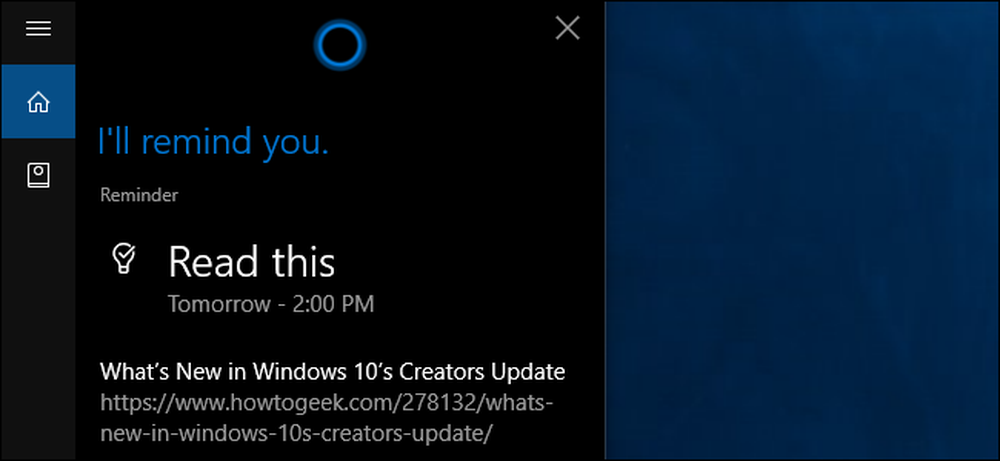
هل ترغب في تعيين صفحة ويب جانباً والعودة إليها في المستقبل؟ إذا كنت تستخدم Microsoft Edge في تحديث Creators الخاص بـ Windows 10 ، فلن تضطر إلى ترك علامة التبويب مفتوحة أو وضع إشارة مرجعية عليها وتذكر العودة. يمكنك إخبار Cortana بتذكيرك بالعنوان في المستقبل ونسيانه.
هذا مفيد لأي وقت حساس - على سبيل المثال ، ربما تحتاج إلى العودة لشراء تذكرة أو عنصر آخر عندما يتم طرحه للبيع. أو ربما تريد فقط قراءة مقالة طويلة غدًا.
كانت هذه الميزة في الأصل الخيار "غفوة" الذي شاهدته عند النقر بزر الماوس الأيمن على علامة تبويب في الحافة مبكرًا في تحديث المنشئين. يقتضي الأمر الآن مشاركة صفحة ويب مع Cortana.
للبدء ، افتح صفحة ويب تريد عرضها لاحقًا في Edge. انقر فوق الزر "مشاركة" على شريط أدوات Edge.
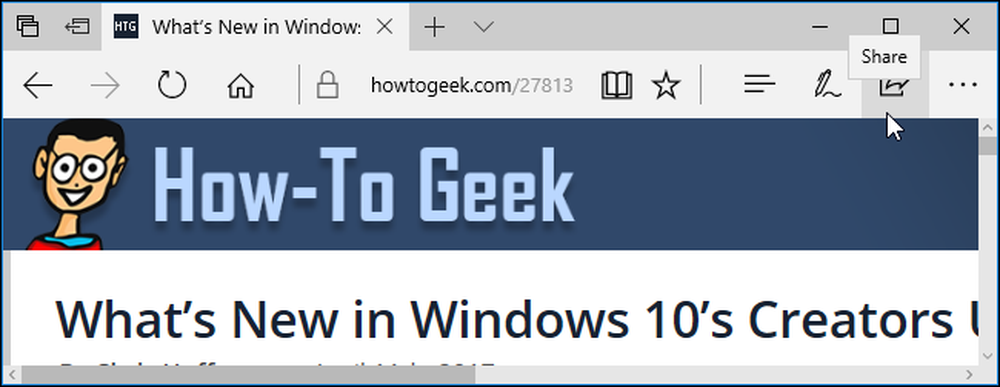
انقر فوق رمز "تذكير Cortana" لمشاركة صفحة الويب الحالية مع Cortana.
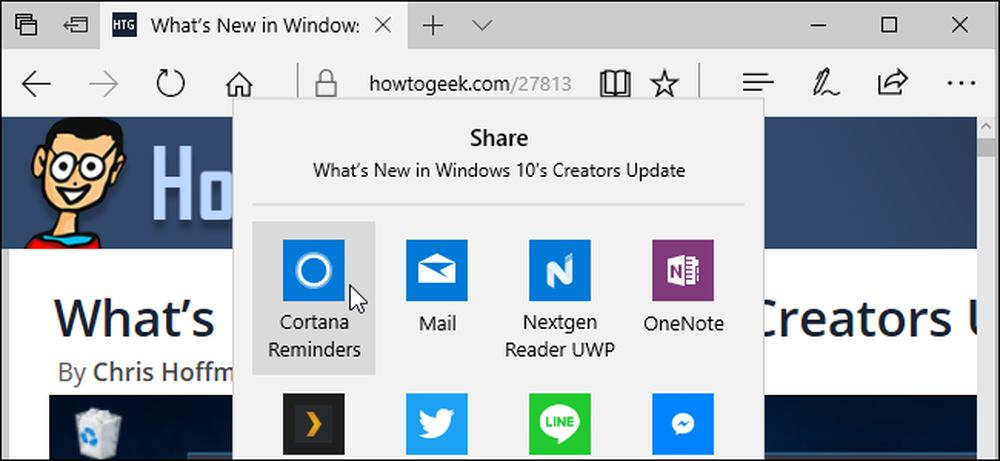
سيظهر Cortana بعنوان موقع الويب الذي حددته مرفقًا بتذكير. اذكر التذكير بكل ما يعجبك وحدد التاريخ والوقت الذي ينبغي أن يظهر فيه.
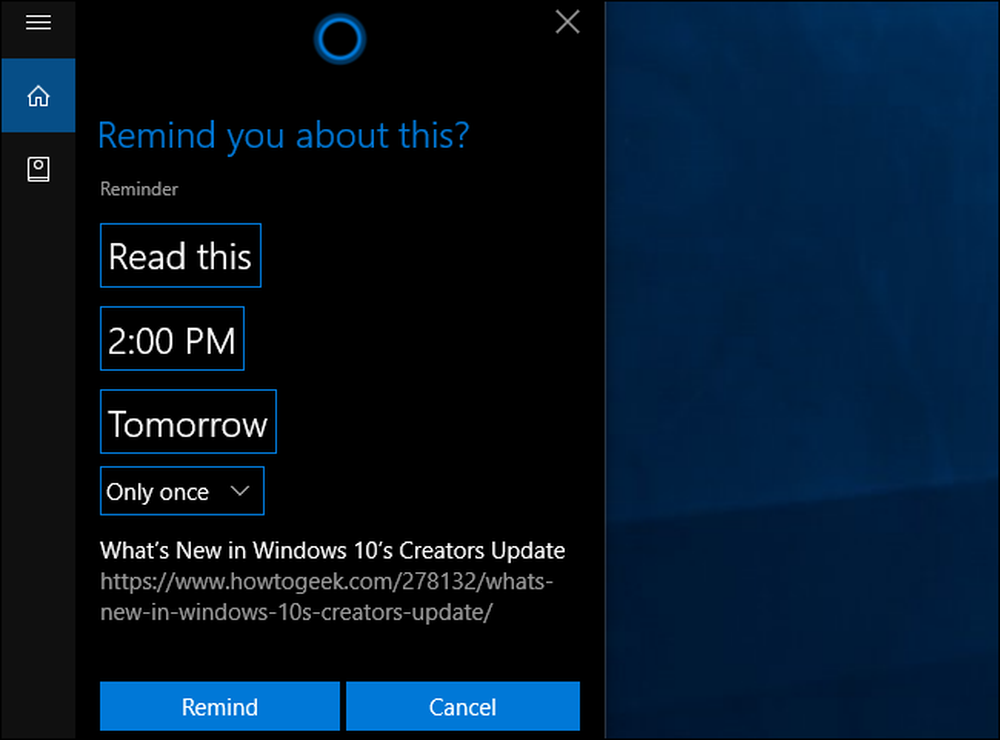
بعد إنشاء التذكير ، يمكنك إغلاق علامة التبويب ونسيانها. عندما يحين الوقت الذي حددته ، سترى تذكير Cortana على النظام الخاص بك. انقر على الزر "فتح الرابط" في التذكير لإعادة فتح صفحة الويب في Edge أو أيا كان متصفح الويب الافتراضي لديك.
إذا كنت ترغب في مشاهدة هذه التذكيرات عندما تكون بعيدًا عن جهاز الكمبيوتر الخاص بك ، فيمكنك تثبيت تطبيق Cortana على هاتفك الذكي ، ونعم ، يعمل على هواتف Android و iPhone. ستحصل أيضًا على جميع تذكيرات Cortana على هاتفك أيضًا.
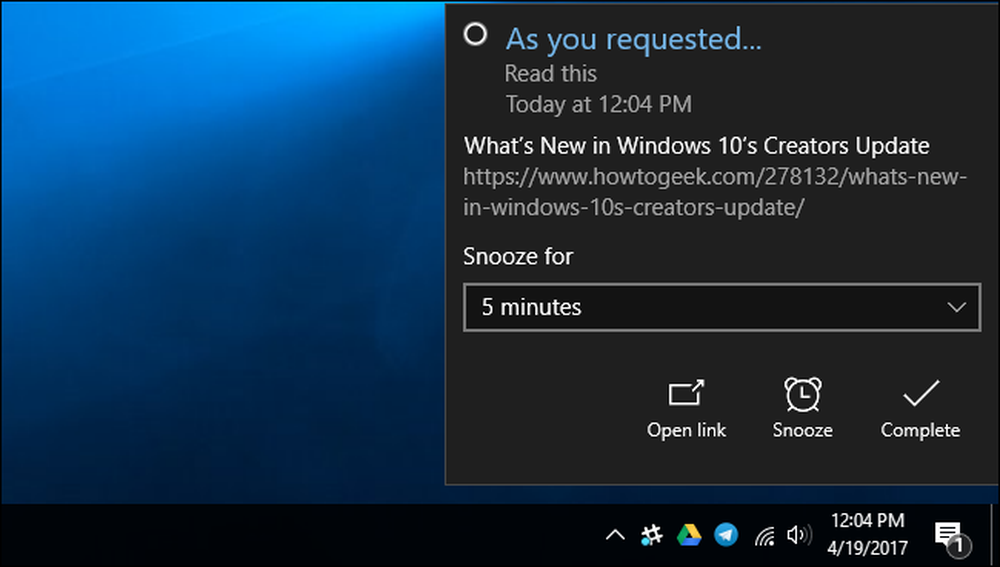
لإدارة هذه التذكيرات ، انقر فوق رمز Cortana على شريط المهام ، وانقر فوق رمز دفتر الملاحظات في الجانب الأيسر من جزء Cortana ، وحدد "التذكيرات". سترى قائمة بالتذكيرات التي أضفتها. يمكنك النقر فوق تذكير لإعادة تسمية أو إعادة جدولة أو حذفه.
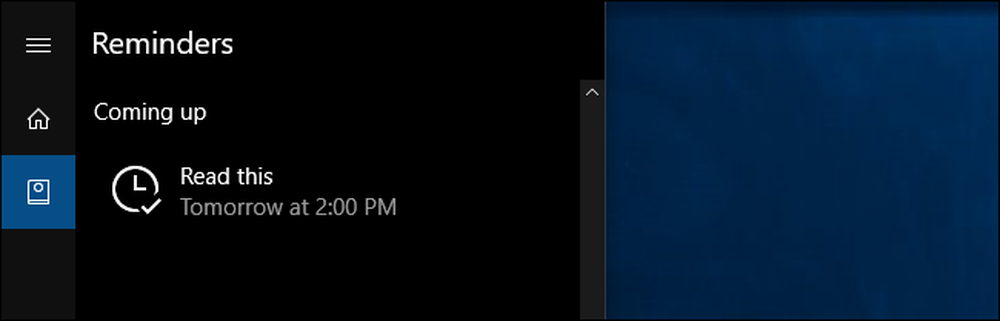
هذه الميزة تتطلب Microsoft Edge في الوقت الحالي. إذا حاولت إنشاء تذكير من واجهة Cortana العادية على شريط المهام ، فلن يُسمح لك بإرفاق عنوان موقع ويب. ومع ذلك ، بعد إنشاء التذكير ، يؤدي النقر على الزر "فتح الرابط" في Cortana إلى فتح الصفحة في متصفح الويب الافتراضي ، حتى إذا كان Google Chrome أو Mozilla Firefox.




